它這個功能是在前幾天介紹的圖片展示介面
U1到U4按鈕是產生原圖片,那麼V1到V4按鈕又是什麼功能?
這就是本日的主題,圖片修改介面
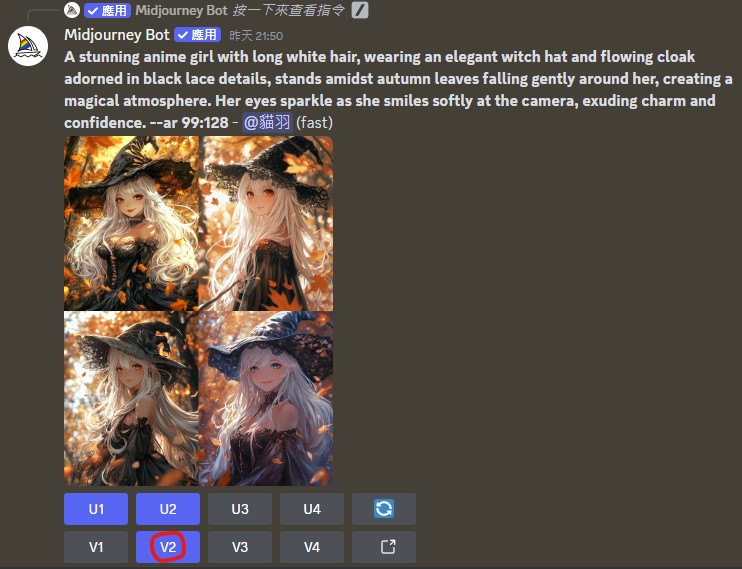
點選U2後會來到這個介面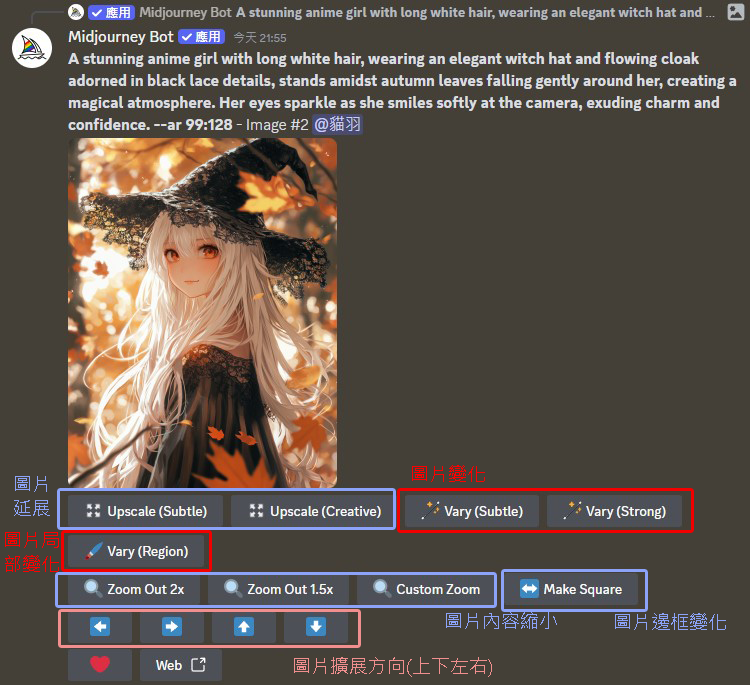
這邊簡單說明一下各個按鍵的作用
Upscale(tubtle):直接加大像素(長寬各2)
Upscale(Creative):加入創意加大像素(長寬各2)
Vary(stbtle):針對全圖片做微小變化
Vary(Strong):針對全圖片做較大變化
Vary(Region):針對圖片局部做變化
zoom out 1.5x:內容縮小1.5倍
zoom out 2x:內容縮小2倍
Make Square 產生新的邊框圖
這邊有一張圖說明這些按鈕的作用: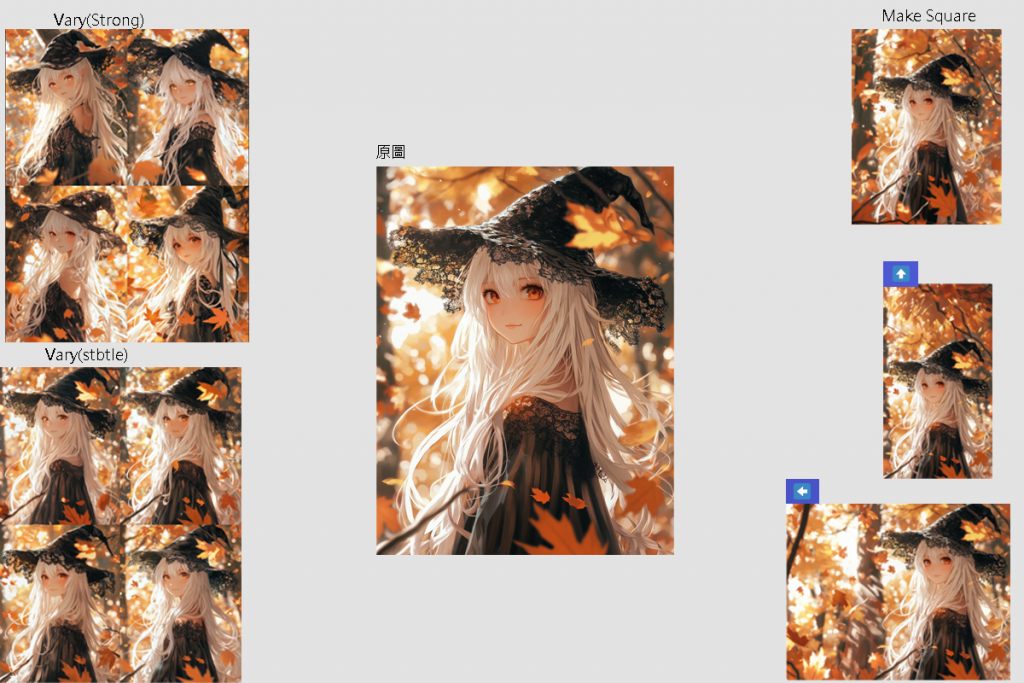
可以看到Vary(stbtle)不會改動人物動作,而Vary(Strong)會稍微改動人物的動作,其他幾項功能就如圖所示,至於Vary(Region)是針對圖片局部做變化的
本日結論:
U1~U4:輸出原圖
V2~V4:用這張圖片的關鍵字再生出四張圖片,會有個介面可以進行各種圖片變化的功能
